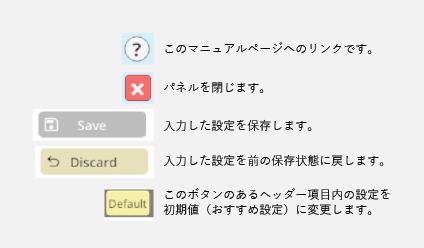全パネル共通部分
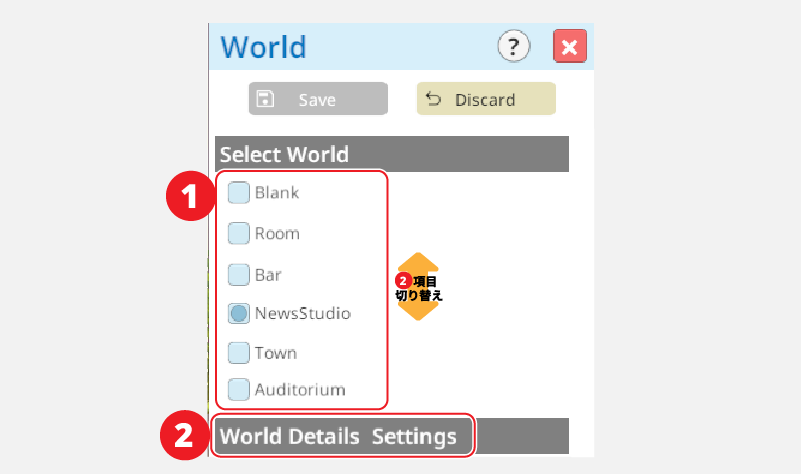
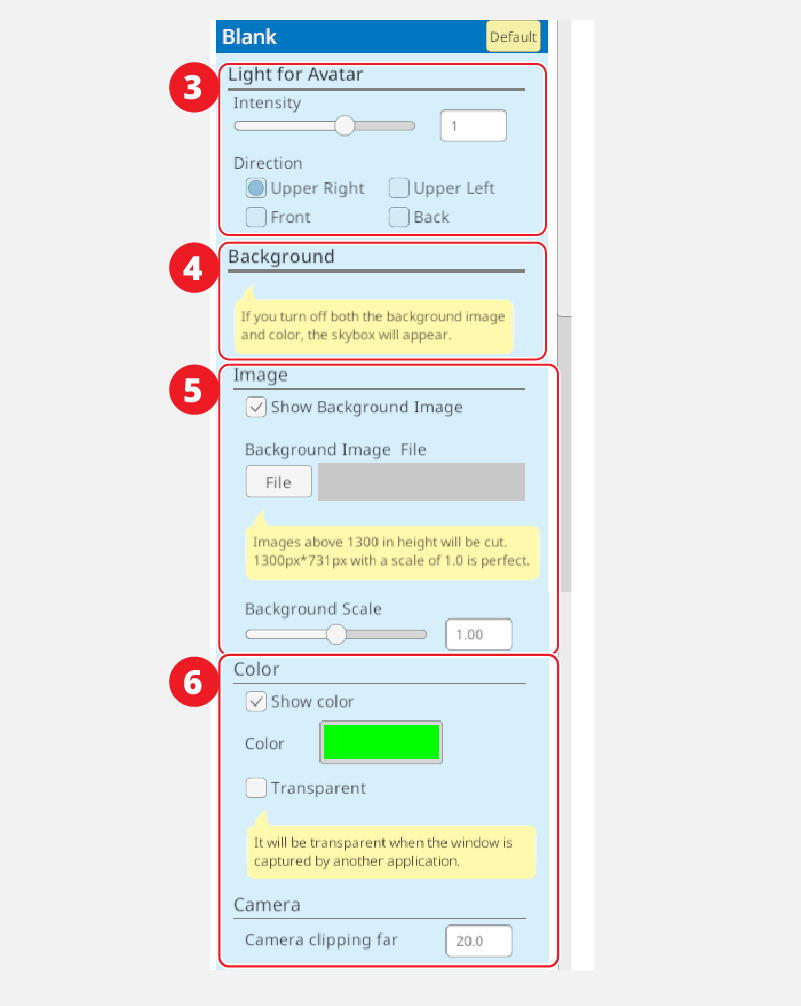
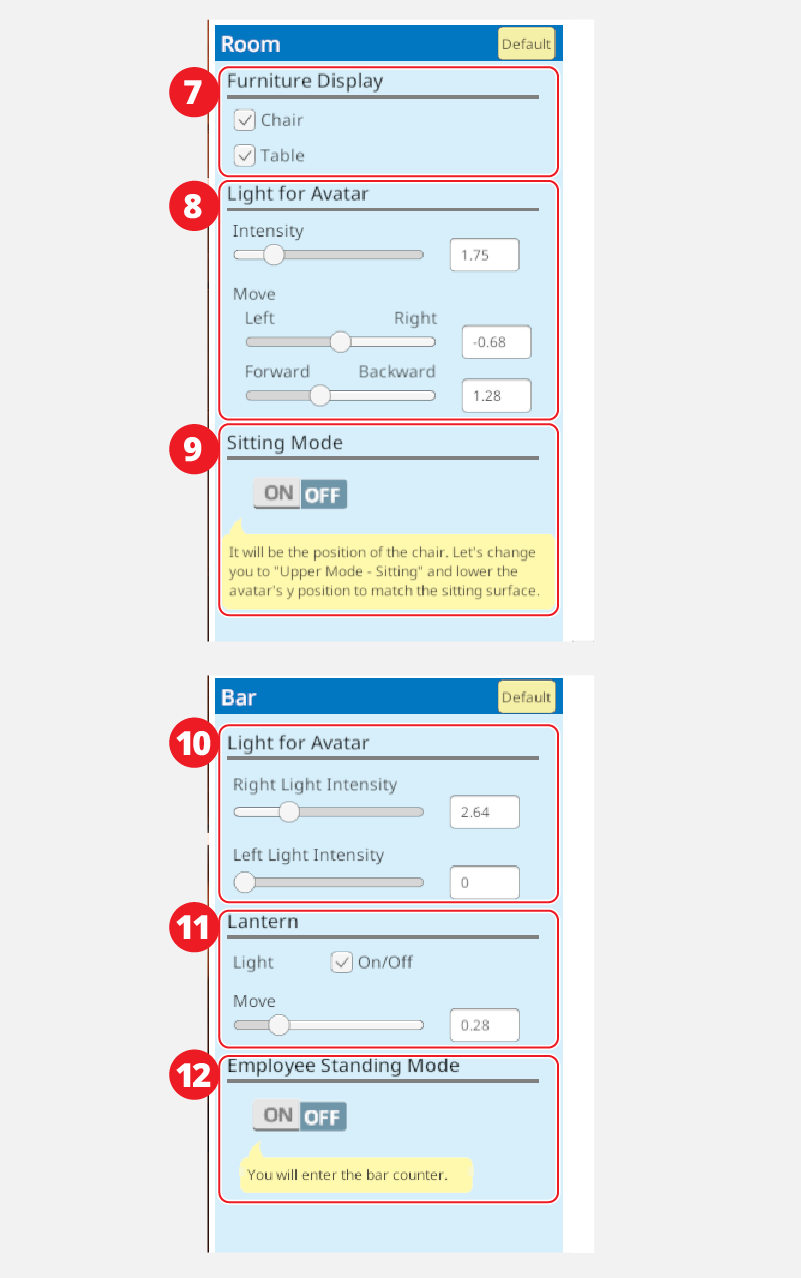
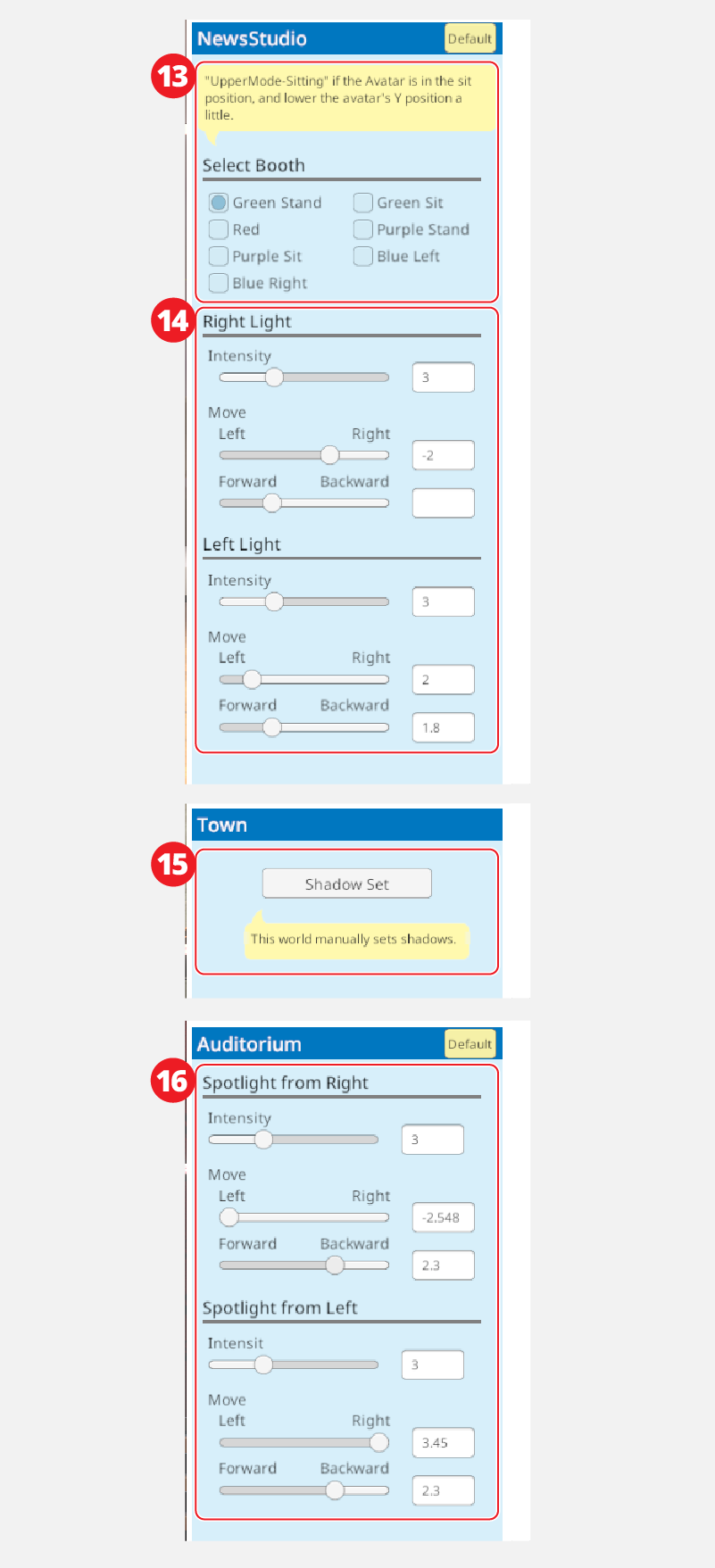
 「Select World」:ワールド選択
「Select World」:ワールド選択
Blank、Room、Bar、NewsStudio、Town、Auditoriumの6つのワールドから選択できます。
 「World Details Settings」:ワールド詳細設定
「World Details Settings」:ワールド詳細設定
上記のワールド選択によって詳細設定パネル内が切り替わります。
◇「Blank」:ブランクワールド
アバターの背後に背景画像またはベタ塗カラーがあるワールドです。床が無くアバターは浮いている状態です。
 「Light for Avatar」:アバター用のライト
「Light for Avatar」:アバター用のライト
「Intensity」でライトの強さを調整します。「Direction」でライトがどの方向から照らすか選択します。
 「Background」:背景について
「Background」:背景について
背景画像とベタ塗カラーを選択できます。どちらもオフにすると青空の空間になります。
 「Image」:背景の画像について
「Image」:背景の画像について
「Show Background Image」で背景画像の表示/非表示を切り替えます。「Background Image File」の「File」ボタンでファイルから画像を選択します。1300px × 731px(拡大率1.0)が最適な大きさで、高さが1300pxを超える画像はカットされます。「Background Scale」で画像の拡大率を調整します。大きい画像がカットされてしまう場合はここで調整してください。
 「Color」:背景のベタ塗りカラー
「Color」:背景のベタ塗りカラー
「Show Color」で背景ベタ塗りカラーの表示/非表示を切り替えます。上のImageがオンの場合はベタ塗カラーは見えません。「Color」で色を選択し、「Set」で反映します。
「Transparent」はオンにしても見た目は変わりませんが、他のアプリでWindowをキャプチャした時に透過されます。背景色がアバターのフチに少し影響します。初期設定でポストプロセスが掛かっていてフチが光りますが、「カメラ」パネルでオフにできます。
「Camera」:カメラの設定
「Camera clipping far」でカメラの遠景を描画する範囲を指定します。
◇「Room」:部屋のワールド
少し暗めの暖炉があるクラシック調の部屋です。
 「Furniture Display」:家具の表示
「Furniture Display」:家具の表示
椅子と机の表示/非表示を切り替えます。
 「Light for Avatar」:アバター用のライト
「Light for Avatar」:アバター用のライト
「Intensity」でライトの強さを調整します。「Move」で正面から見た時の「Left」:左、「Right」:右、「Forward」:前方、「Backward」:手前 に移動します。
 「Sitting Mode」:座りモード
「Sitting Mode」:座りモード
オンで椅子の位置になります。Upper Modeパネルで「上半身モード・座り」に変更することをおすすめします。また、座面に合わせてアバターのy位置を-0.4程度下げると良いでしょう。
◇「Bar」:酒場のワールド
外から夕陽がさす酒場です。
 「Light for Avatar」:アバター用のライト
「Light for Avatar」:アバター用のライト
正面から見て「Right Light Intensity」は右上部、「Left Light Intensity」は左上部のライトの強さを調整します。移動はできません。
 「Lantern」:ランタンについて
「Lantern」:ランタンについて
「Light」でライトのオンオフを切り替えます。「Move」でカウンターの上を左右に移動できます。
 「Employee Standing Mode」:店員位置のモード
「Employee Standing Mode」:店員位置のモード
オンでバーカウンターの中に入ります。
◇「NewsStudio」:ニューススタジオのワールド
緑・赤・紫・青の4つのブースがあるニューススタジオです。
 「Select Booth」:場所の変更
「Select Booth」:場所の変更
「Green Stand」:緑ブース 立ち 「Green Sit」:緑ブース 座り 「Red」:赤ブース 「Purple Stand」:紫ブース 立ち 「Purple Sit」:紫ブース 座り 「Blue Left」:青ブース 左側 「Blue Right」:青ブース 右側
座りの位置の場合は、Upper Modeパネルで「上半身モード・座り」に変更することをおすすめします。また、座面に合わせてアバターのy位置を-0.4程度下げると良いでしょう。
 「Right Light」「Left Light」:右のライト、左のライト について
「Right Light」「Left Light」:右のライト、左のライト について
正面から見て「Right Light」は右上部、「Left Light」は左上部にあります。「Intensity」でライトの強さを調整します。「Move」で正面から見た時の「Left」:左、「Right」:右、「Forward」:前方、「Backward」:手前 に移動します。
◇「Town」:街路のワールド
洋風レンガ屋根の家が立ち並ぶ街路のワールドです。
 「Shadow Set」:影設置ボタン
「Shadow Set」:影設置ボタン
影を設置するボタンです。このワールドは自動で影が出ないので、手動で設置してください。
◇「Auditorium」:講堂のワールド
赤を基調とした厳かな講堂です。
 「Spotlight from Right」「Spotlight from Left」:左右のスポットライトについて
「Spotlight from Right」「Spotlight from Left」:左右のスポットライトについて
正面から見て「Spotlight from Right」は右上部、「Spotlight from Left」は左上部にあるスポットライトです。「Intensity」でライトの強さを調整します。「Move」で正面から見た時の「Left」:左、「Right」:右、「Forward」:前方、「Backward」:手前 に移動します。